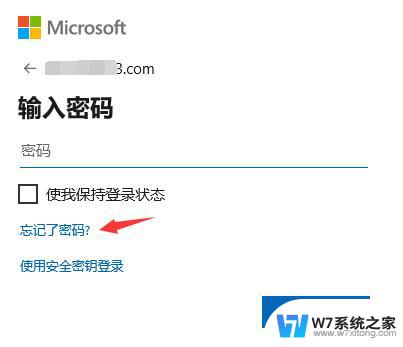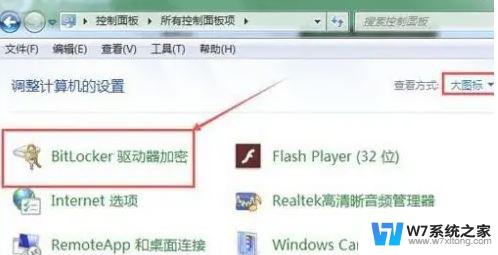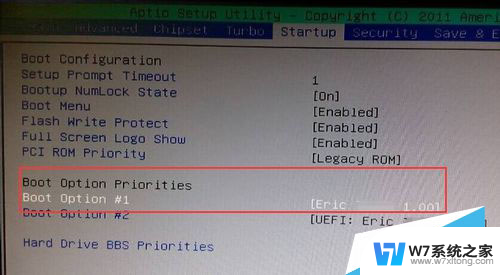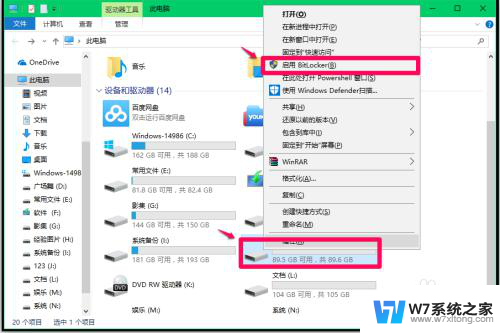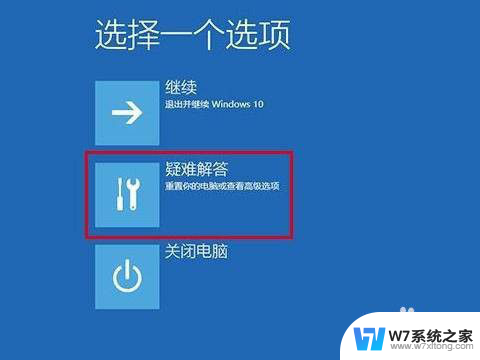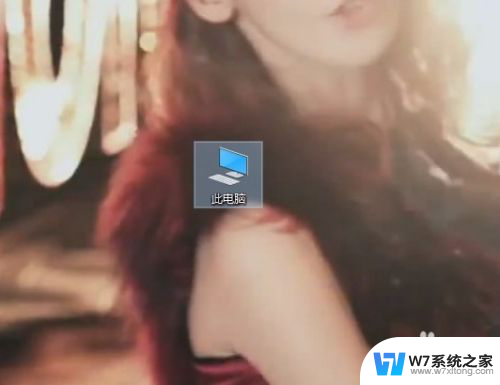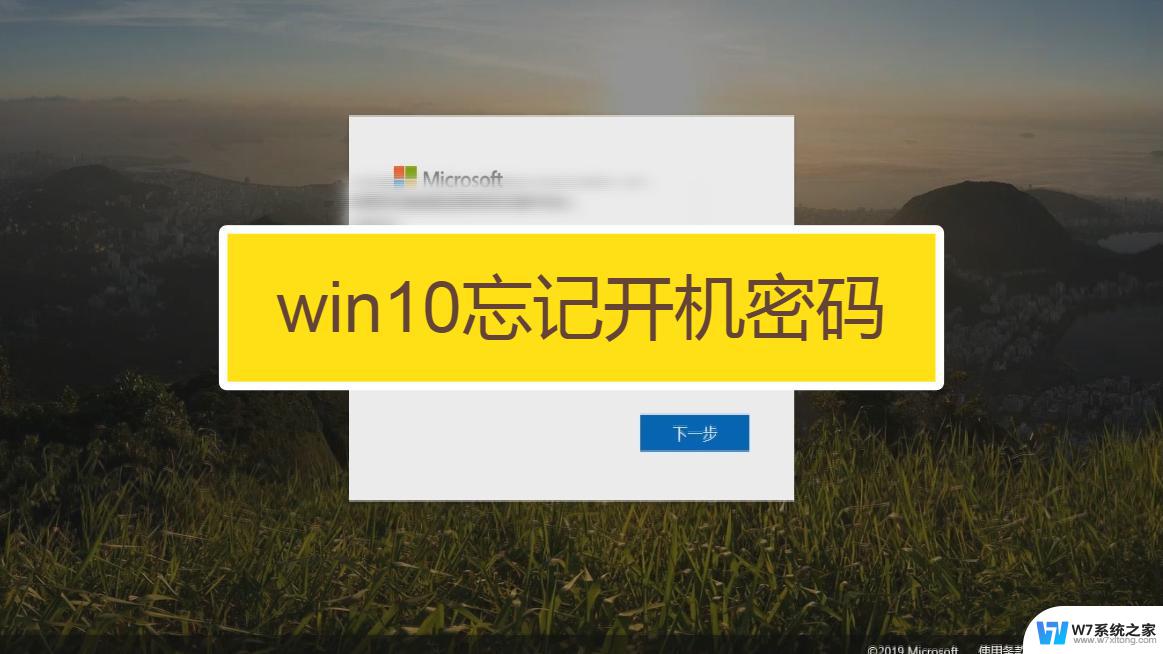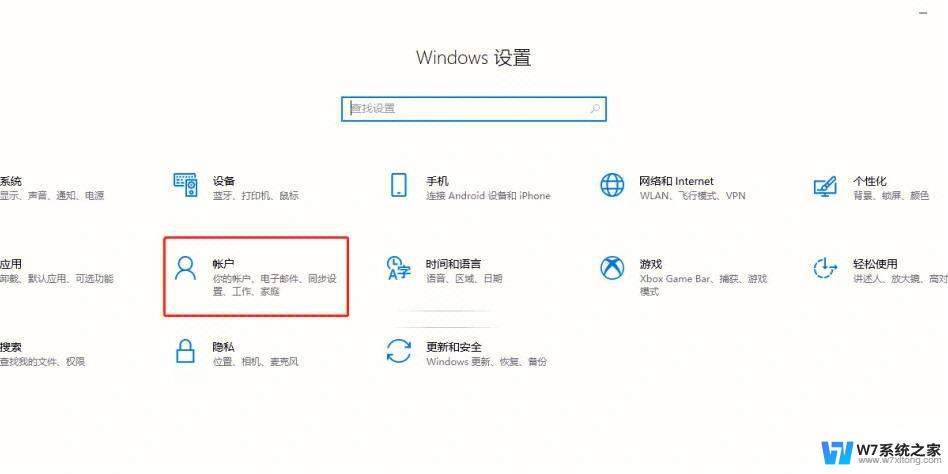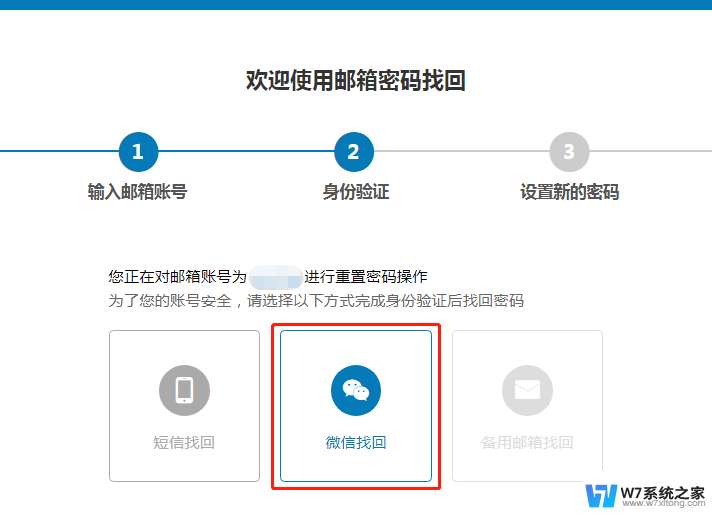win10解除加密磁盘 Win10电脑磁盘加密码忘记怎么找回
更新时间:2024-05-17 17:55:05作者:jiang
当我们将重要的文件或数据存储在电脑的加密磁盘中时,为了保护隐私和安全,我们通常会设置密码,有时候我们可能会忘记这个密码,导致无法访问存储在磁盘中的信息。在这种情况下,我们需要找到一种方法来解除加密磁盘,以便重新访问这些数据。Win10系统提供了一些方法来帮助我们解决这个问题,让我们一起来了解一下吧。
win10硬盘加密取消设置方法1、打开点击控制面板,点击“bitlocker驱动器加密”。
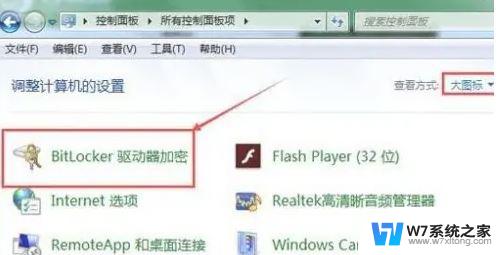
2、接下来点击“解锁驱动器”。
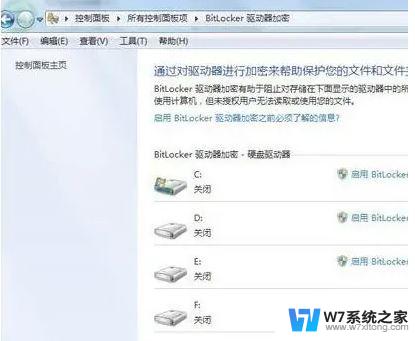
3、然后输入密码解锁。
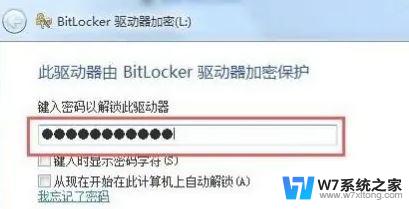
4、接着点击“关闭bitlocker”。
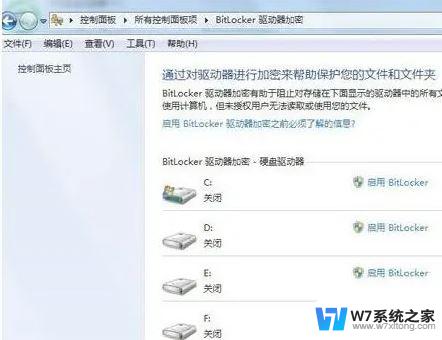
5、下面点击解密驱动器。
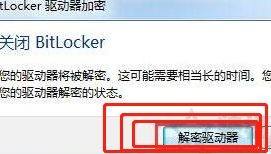
6、等待进度条完成。
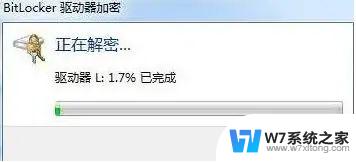
7、最后点击完成就好了。
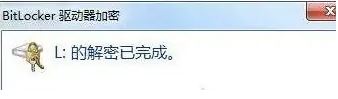
以上就是win10解除加密磁盘的全部内容,如果遇到这种情况,你可以根据以上步骤解决,非常简单快速。